Boş Nedir ve Onu Neden Görüyorum?
Yayınlanan: 2019-04-19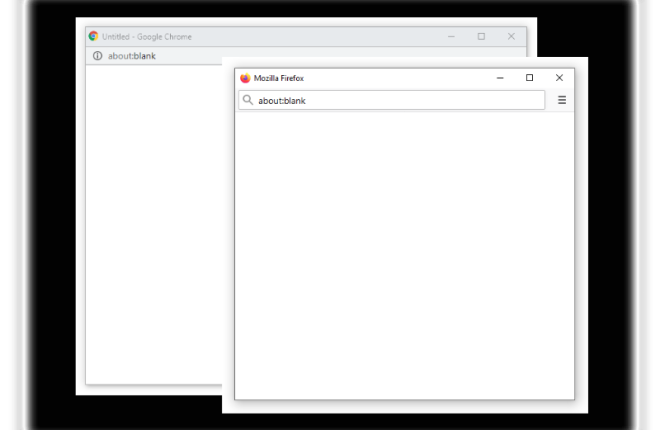
Web'de gezinirken "about:blank" sayfasını görmek nadir görülen bir durum olmalıdır. "about:blank" sekmesi, bir şeyler ters gittiğinde oluşturulan boş bir tarayıcı sayfasıdır. Sayfa, Google Chrome, Microsoft Edge, Mozilla Firefox, Opera, Apple Safari veya başka herhangi bir tarayıcının görüntüleyecek başka bir şeyi olmadığında görüntülenir.
Tarayıcınızın "hakkında: boş" bir sayfa görüntülemesinin, kötü amaçlı yazılım bulaşmalarından ve kötü amaçlı yazılım yolsuzluğunun kaldırılmasından, reklam yazılımına, reklam yazılımı bozulmasının kaldırılmasına ve bağlantıların manuel olarak yeni bir sekmede açılmasına kadar birçok nedeni vardır. About:blank sorununuza ne sebep olursa olsun, bu, bilgisayarınıza virüs bulaştığı anlamına gelmez, ancak yine de mümkündür. Çoğu zaman, tarayıcı bilgi üretemediğinde boş bir sayfa oluşur ve bu nedenle boş sayfaya yönlendirilir.
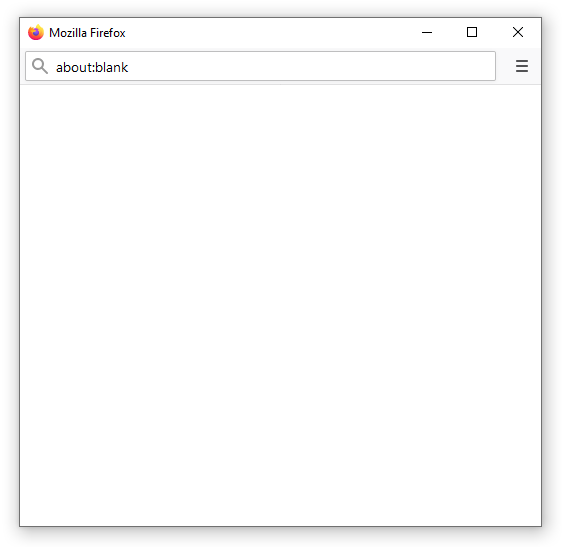
Daha ayrıntılı olarak inceleyelim!
Hakkında: Boş mu?
Hızlı Linkler
“Hakkında”, tüm tarayıcıların kullandığı Evrensel Kaynak Tanımlayıcı (URI) sisteminin bir parçasıdır. Hakkında sayfasının yapısı kullanıcıya bilgi sağlamaya yöneliktir. Örneğin, kullandığınız tarayıcının hangi sürümünü görmek için about://version yazabilirsiniz.
“Boş” sayfa (belli ki) boş bir sayfadır. Hakkında sayfaları internetten alınmaz, tarayıcının kendisinde oluşturulur.
Hakkında:Boş Kötü Amaçlı Yazılım mı?
About:blank sayfaları çoğunlukla kötü amaçlı yazılım veya reklam yazılımı değildir, ancak bunlardan kaynaklanabilir. Boş sekmeler, kötü amaçlı yazılım veya reklam yazılımı kaldırıldığında ve tarayıcıyı işlevsel olmayan veya varsayılan olmayan bir durumda bıraktığında da ortaya çıkar.
Hakkında:boş sayfaların çoğu, kötü amaçlı yazılım veya reklam yazılımı kaldırıldığında ve tarayıcıya entegre edilmiş, artık mevcut olmayan kodu içerdiğinde ve onun yerini hiçbir şey almadığında ortaya çıkar. Kod veya veriler kaldırıldığında tarayıcının ayarları ve tercihleri artık doğru şekilde ayarlanmaz. Bu nedenle ekran boş bir sayfa veya sekme haline gelir.
About:Boş Sayfaların Başlıca Nedenleri Nelerdir?
Bu makalenin ilk paragrafında kısaca tanıtıldığı gibi, hakkında:boş sayfalar yanlış yapılandırılmış veya bozuk verilerden ve tarayıcı ayarlarından kaynaklanır ve genellikle kötü amaçlı yazılım veya reklam yazılımı kaldırıldığında ortaya çıkar. Bu senaryo genellikle tarayıcıyı tamamlanmamış, varsayılan olmayan bir durumda bırakır.
"about:blank" sekmelerinin diğer olası nedenleri şunlardır:
- Koddaki hatalar (genellikle tarayıcınızda URL'leri açan web siteleri veya uygulamalardan kaynaklanır)
- Tarayıcılardaki hatalar
- Sağ tıklama seçeneğini kullanarak belirli web sitesi bağlantılarını yeni bir sekmede manuel olarak açma (yalnızca, ancak her zaman değil, mevcut kodun bağlantıları açmak için kendi talimat seti olduğunda)
- Web sayfası hala yükleniyor (yakında bağlantısına tıklandı)
- Kötü İnternet bağlantısı (verilerin yanlış yüklenmesine neden olarak boş sayfaların oluşmasına neden olur)
- Bozuk sayfa önbelleği
- Eklentiler veya uzantılar
Nasıl Onarılır: Chrome'daki Boş Sorunlar
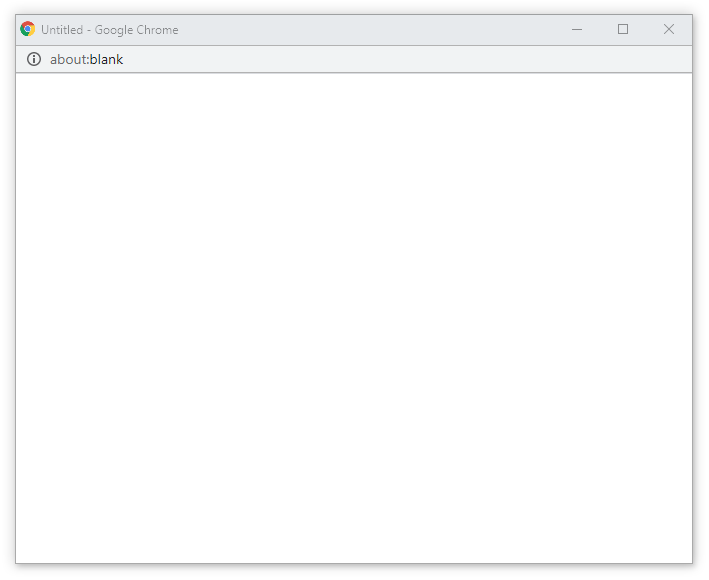
About:blank sorunlarını çözmek için aşağıda listelenen öneriler Google Chrome içindir, ancak herhangi bir tarayıcıya uyarlanabilirler.
"about:blank" sorunlarını düzeltmek için aşağıdaki basit adımları uygulamanız yeterlidir.
- Henüz açık değilse Chrome'u açın.
- Menüyü seçin (üç dikey nokta simgesi) ve Diğer Araçlar'ı tıklayın.

- Tarama Verilerini Temizle'yi seçin.

- Açılır menüden Tüm Zamanlar'ı seçin.
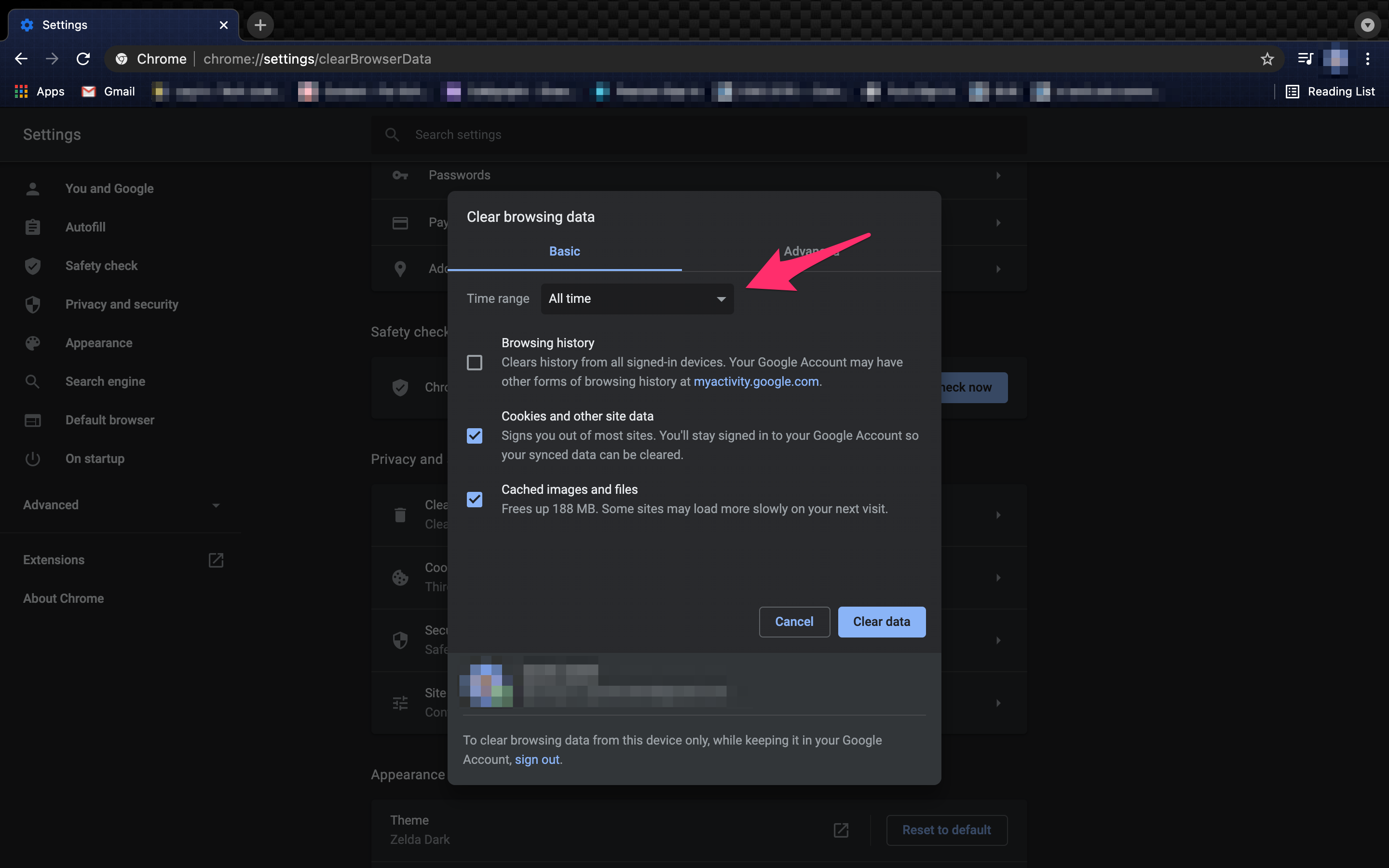
- Hem Temel hem de Gelişmiş sekmelerdeki tüm kutuları işaretleyin.

- Verileri Temizle'yi seçin.
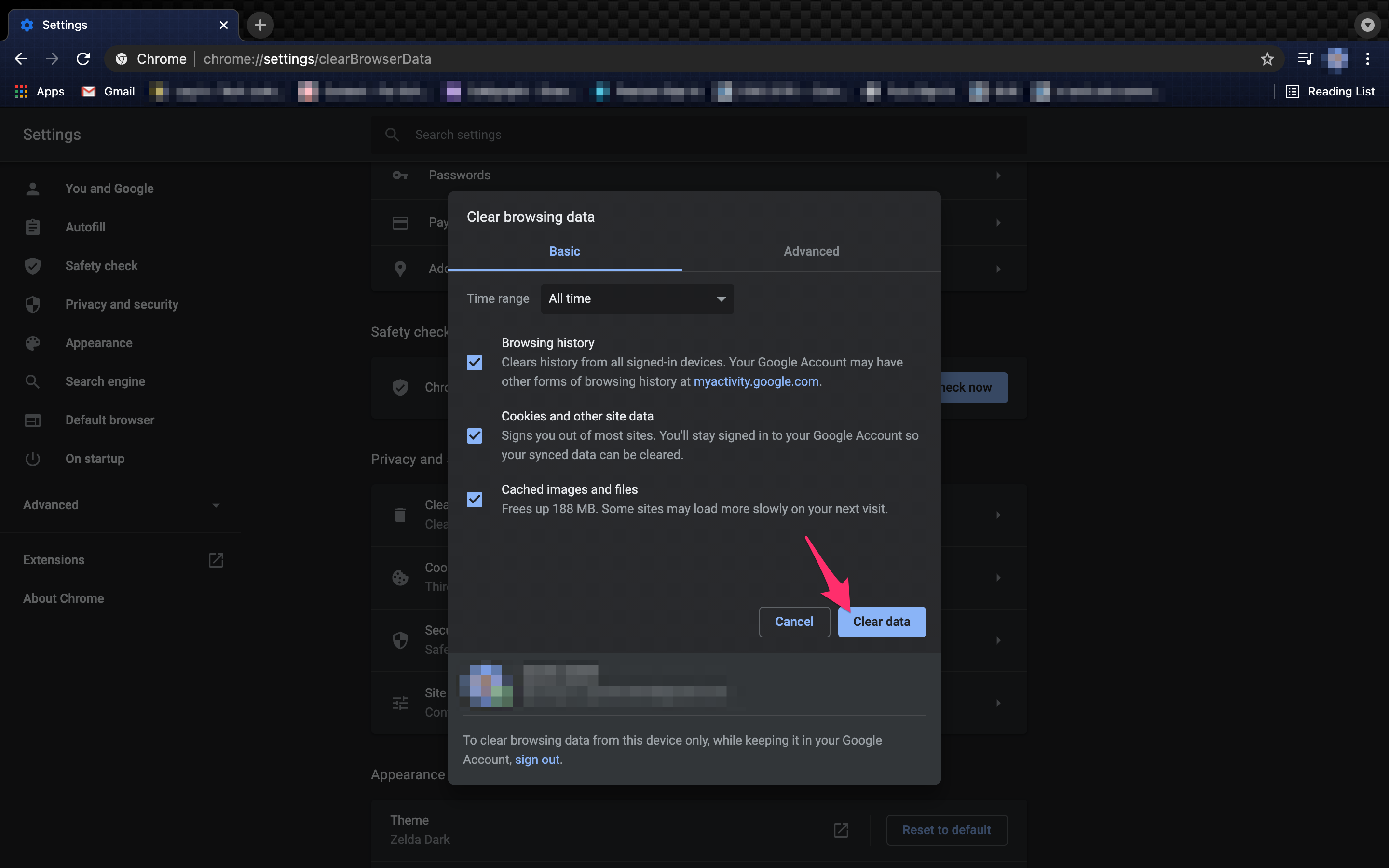
Önbelleği temizlemek işe yaramazsa uzantıları devre dışı bırakmayı deneyebilirsiniz . Güncel olmayan bir uzantınız varsa veya “about:blank” ifadesini görmeye başlamadan hemen önce yeni bir uzantı eklediyseniz sorun bu olabilir.
Chrome uzantılarını devre dışı bırakmak için aşağıdaki adımları izleyin.
- Chrome'u açın ve üç noktalı menü simgesini seçin.
- Diğer Araçlar'ı seçin.

- Uzantılar'ı seçin.

- Yeni veya güncel olmayan uzantılardan bir veya daha fazlasını, kutularının işaretini kaldırarak devre dışı bırakın.
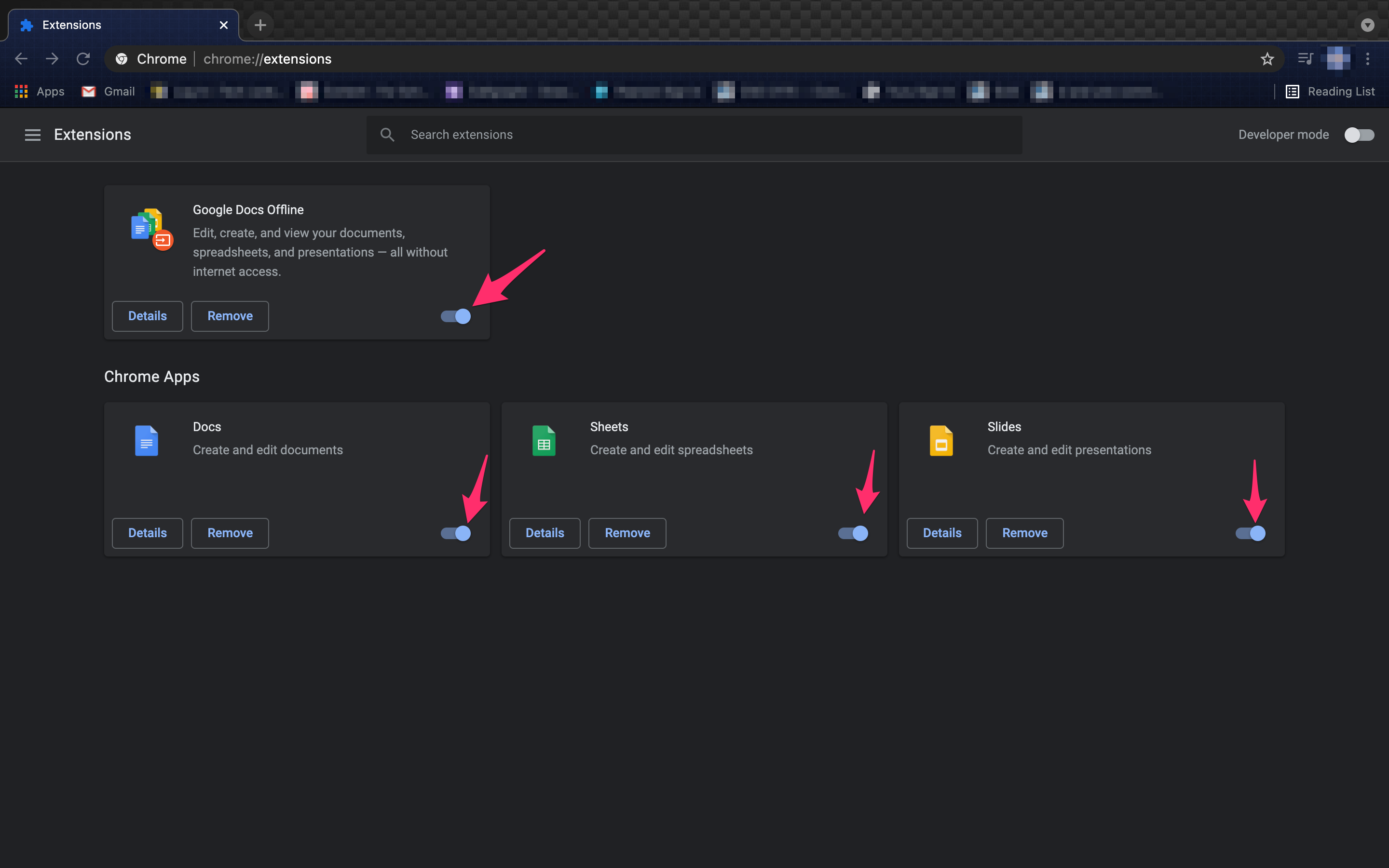
Uzantılarda sorun giderme bir deneme yanılma meselesidir. Bunları birer birer devre dışı bırakabilir ve soruna hangi uzantının neden olduğunu belirlemek için yeniden test edebilir veya hepsini bir kerede devre dışı bırakıp ardından tek tek geri ekleyebilirsiniz. Her uzantıyı etkinleştirme arasında yeniden test ettiğiniz sürece sorunun kaynağını hızlı bir şekilde bulmalısınız.

Her şey başarısız olursa Chrome'u varsayılan ayarlarına sıfırlayabilir , hatta tarayıcıyı kaldırıp yeniden yükleyebilirsiniz.
Chrome'u sıfırlamak için aşağıdaki adımları izleyin.
- Menüyü açın ve Ayarlar'ı seçin.
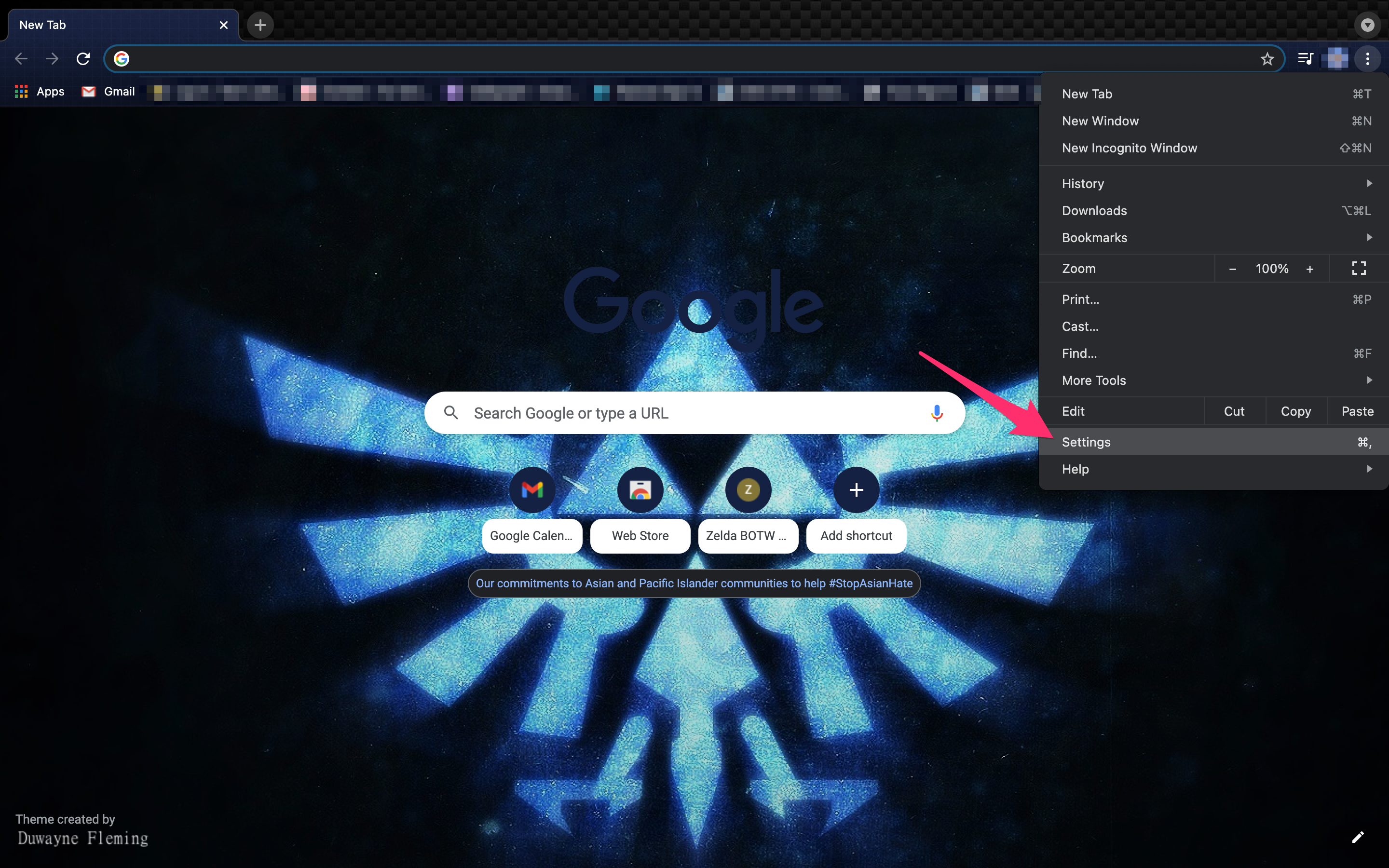
- Soldaki menüden Gelişmiş'i seçin.
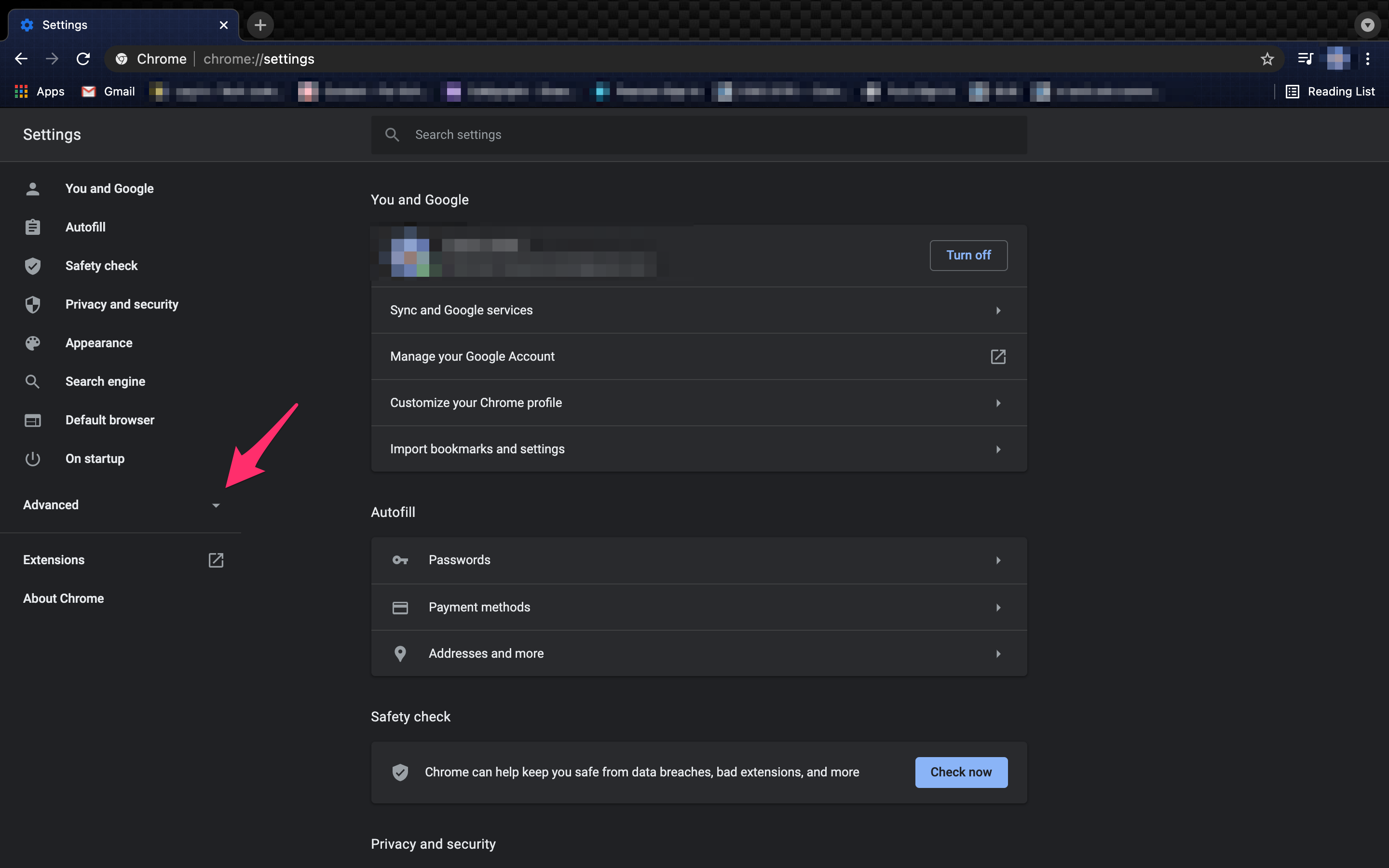
- Görüntülenen menüden Ayarları Sıfırla seçeneğini seçin.
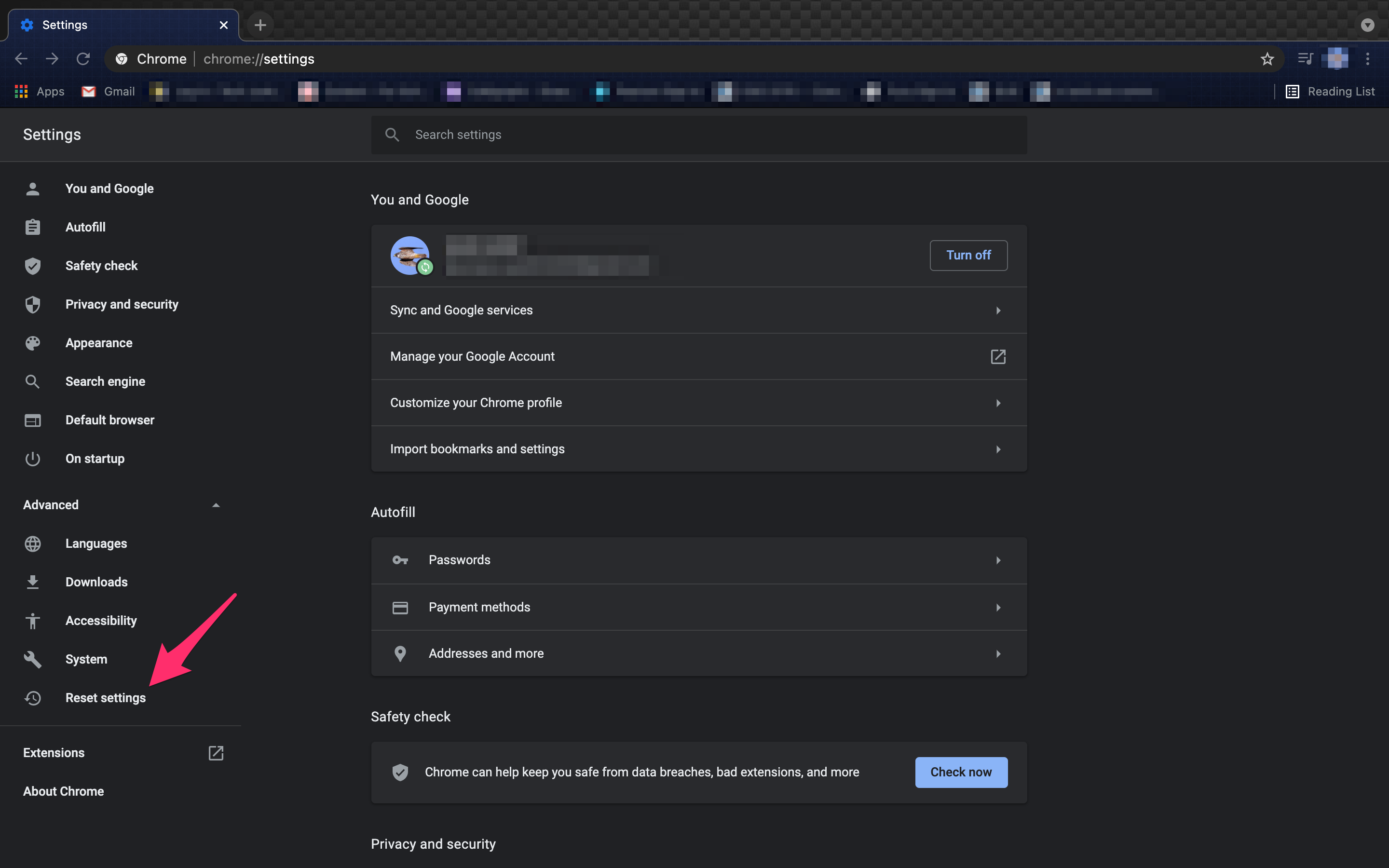
- Ayarları orijinal varsayılanlarına geri yükle seçeneğine tıklayın.
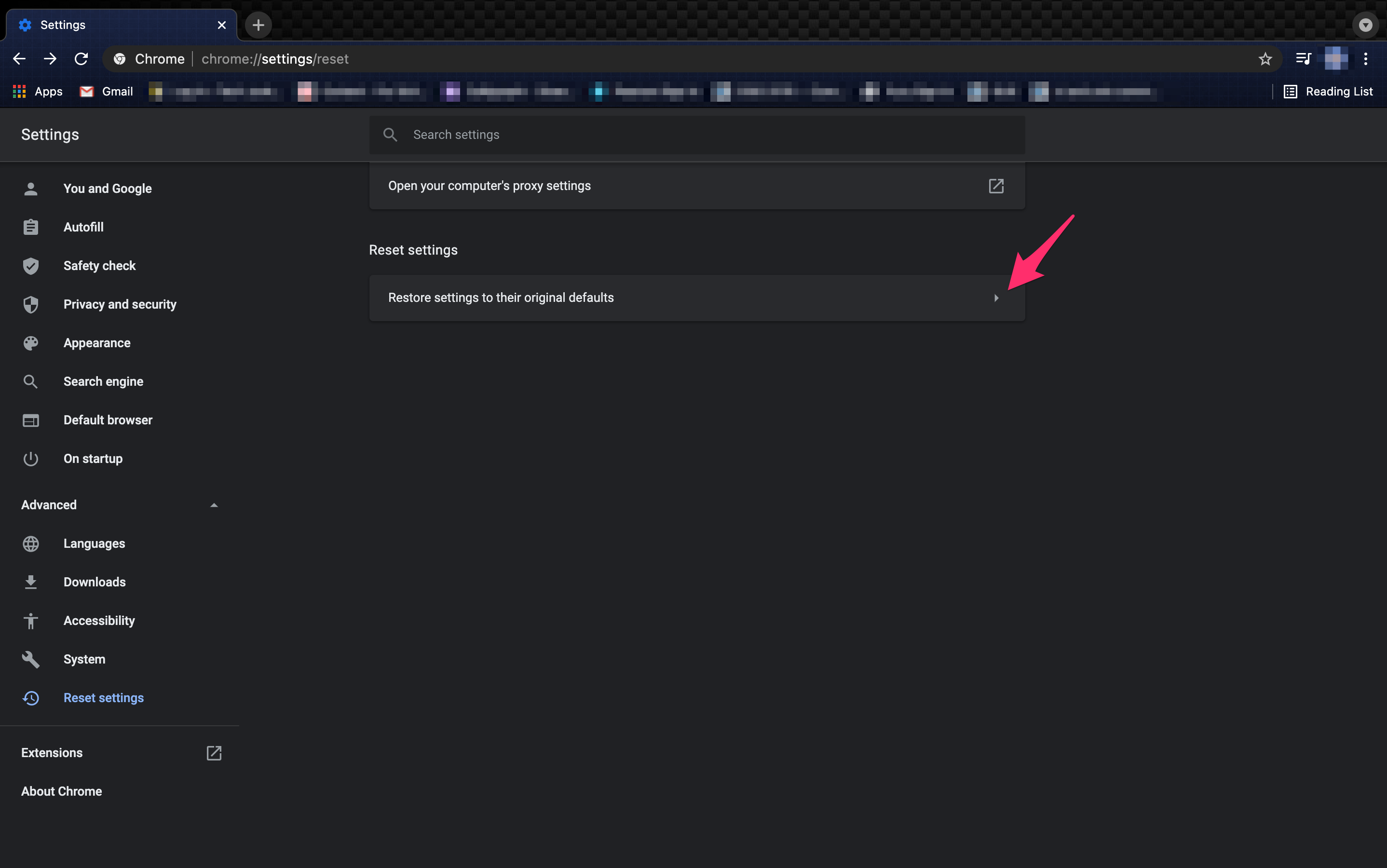
- Ayarları Sıfırla'yı seçin.

Bu işlem, Chrome'da yaptığınız TÜM özel ayarları, uzantıları ve diğer değişiklikleri silecektir ve bu, son çare olarak kullanılmalıdır.
Gördüğünüz gibi "about:blank" sayfaları çeşitli nedenlerden dolayı görünür. Neyse ki bu sayfalar tehlikeli değildir ve bilgisayarınıza herhangi bir kötü amaçlı yazılım veya virüs bulaştırmaz. Yine de bu sayfalar sık sık açılmaya başladığında çok rahatsız edici olabilir. Bu sayfalardan kurtulmak çok kolaydır. Bu makalede özetlenen adımları izleyerek, "about:blank" sorununuza neden olan sorunu tanımlayıp düzeltebilmeli ve yeniden gezinmenin keyfini çıkarabilmelisiniz! Elbette, bazı insanlar ana sayfalarını boş olarak ayarlamayı severler ve kendi sebepleriniz olmadan tekrarlanan boş sayfalarla karşılaşmadığınız sürece bu tamamen sorun değildir.
Boş – Firefox Hakkında Nasıl Düzeltilir
Boş sayfaları tutarlı bir şekilde düzeltme seçenekleri tüm web tarayıcılarında benzerdir. Mozilla'yı yeniden başlattıktan sonra sorun hala devam ediyorsa geçmişi temizleyin veya uygulamayı kaldırıp yeniden yükleyin.
Firefox'ta tarama verilerini temizlemek için şu adımları izleyin:
- Sağ üst köşedeki Kütüphane simgesini tıklayın.
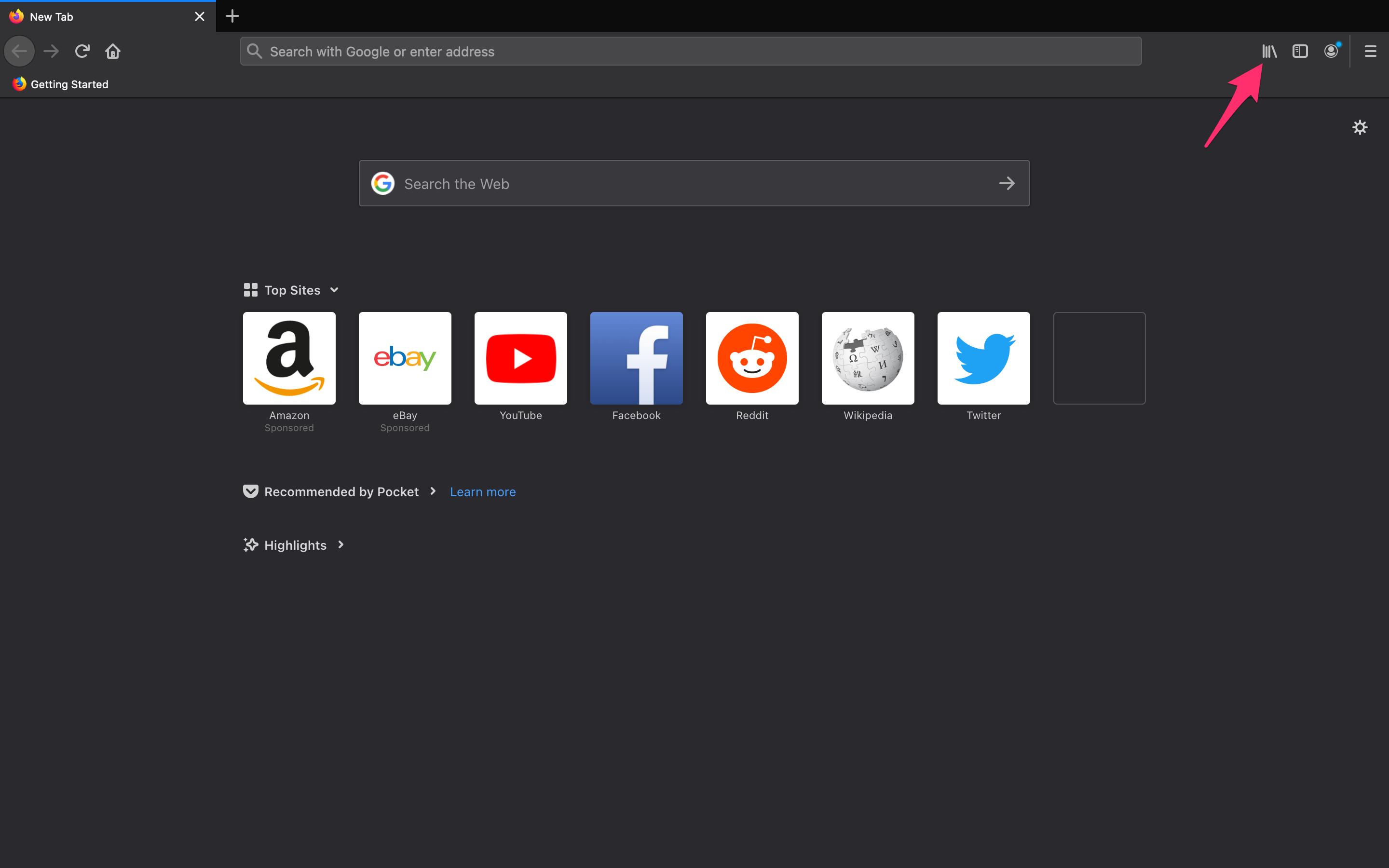
- Geçmiş'i tıklayın.

- Yakın Geçmişi Temizle'yi tıklayın.
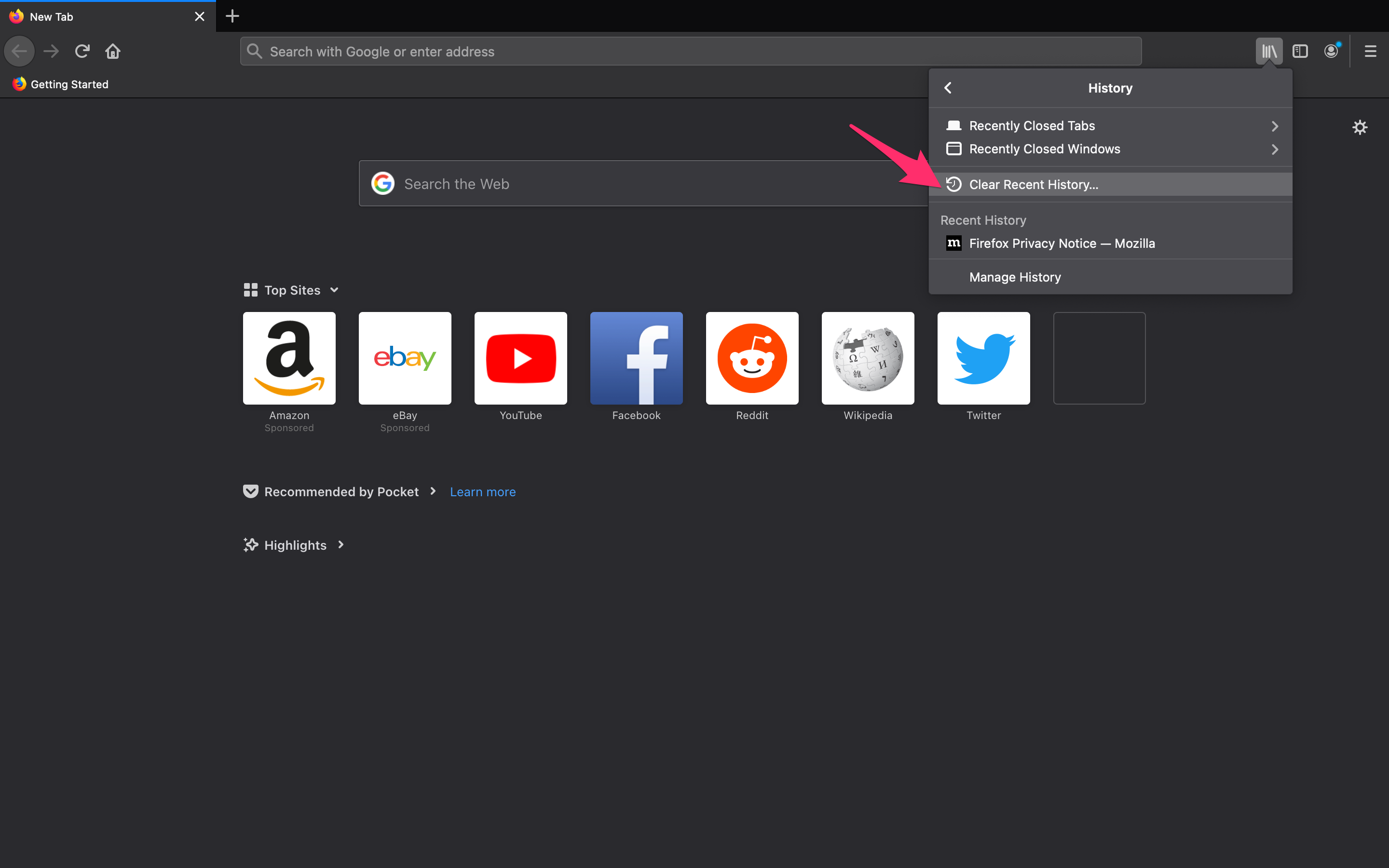
Ayrıca Mozilla'nın önbelleğini temizlemeyi de seçebilirsiniz. Web'de gezinmenize yardımcı olmak için kullanılan geçici dosyalar zamanla sorunlara neden olabilir. Önbelleği temizlemek sorunu çözecektir.
- Sağ üst köşedeki Menü simgesine dokunun ve Tercihler'e tıklayın.
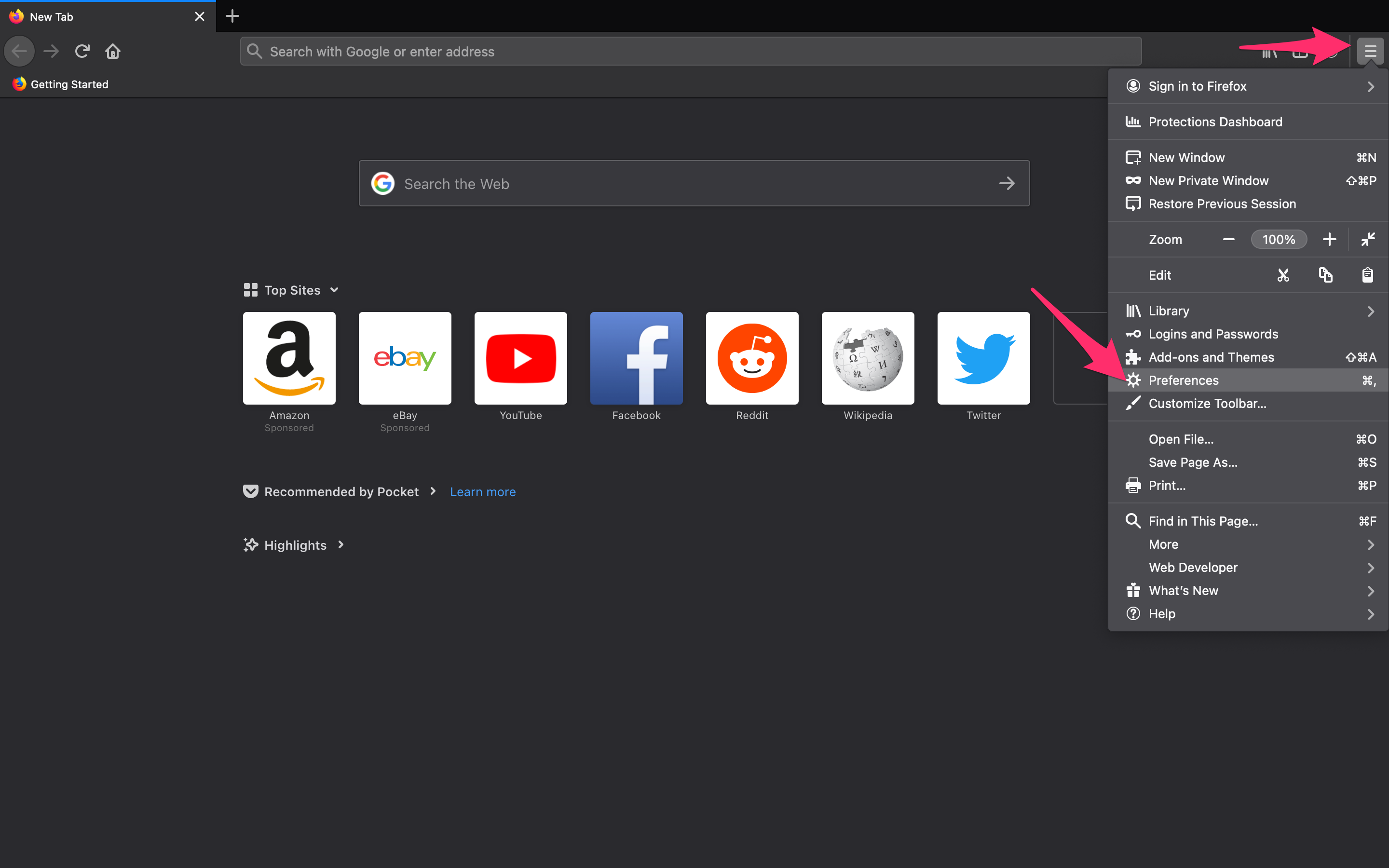
- Gizlilik ve Güvenlik'e tıklayın.

- Aşağı kaydırın ve Geçmişi Temizle'yi tıklayın.

- Önbelleğin işaretli olduğunu doğrulayın ve Tamam'a tıklayın.
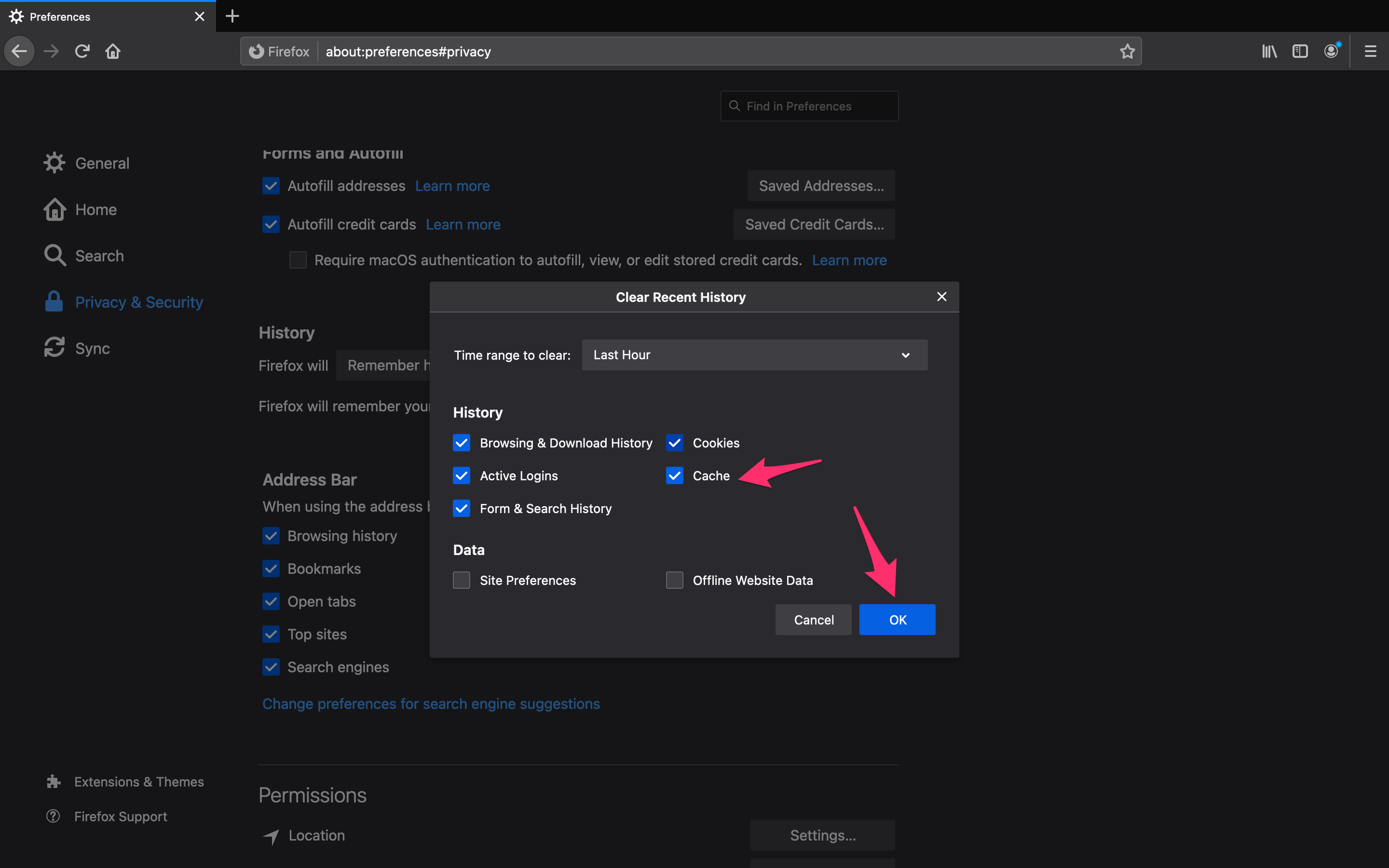
Bu, Mozilla firefox'taki about:boş sayfalarla ilgili yaşadığınız sorunları çözecektir.
SSS'ler
Siyah sayfalar hakkında durabilir miyim?
Evet, her web tarayıcısının bu işlevi kapatma seçeneği vardır. Favori tarayıcılarınızın ayarlarını ziyaret edin ve “about:blank” seçeneğini arayın, ardından yönlendirmeyi tercih ettiğiniz yeni bir URL ayarlayın.
Bu web sayfasına gerçekten ihtiyacım varsa ne yapabilirim?
Web sayfası sizi "about:blank" sayfasına götürüyorsa, ya web sitesi artık mevcut değildir ya da URL'deki bir şey doğru değildir. Web sitesini aramak ve bağlantıyı doğrudan takip etmek için bir arama motoru kullanmayı deneyin.
Bu sayfalar tehlikeli mi?
Yukarıda tartışıldığı gibi, sayfaların kendisi zararlı değildir ancak sisteminizde zaten mevcut olan kötü amaçlı yazılımların göstergesi olabilir. Bu sayfalar, güvenlik ayarlarınız belirli web sitelerine (nadiren de olsa) gitmenize izin vermiyorsa da görünebilir.
Ana sayfamı “about:blank”a gidecek şekilde ayarlayabilir miyim?
Evet, favori tarayıcılarınızın ayarlarını kullanarak ana sayfanızı “about:blank” sayfasına yönlendirecek şekilde ayarlayabilirsiniz. Birçok kullanıcı bunu diğer ana sayfa seçeneklerinden çok daha tatmin edici buluyor.
Sorun giderme
Bu sayfalar nispeten zararsız olsa da, bunları sık sık görüyorsanız virüs taraması yapmak isteyebilirsiniz. Sayfalar, bilgisayarınızda veya web tarayıcınızda önceden var olan bir virüsten kaynaklanabilir. Alternatif bir tarayıcı kullanıyorsanız ve sayfa düzgün bir şekilde yönlendiriliyorsa kullandığınız tarayıcıyla ilgili bir sorun olması muhtemeldir.
Web sayfasının düzgün çalışması için tarayıcının önbelleğini temizlemeyi, kapatmayı ve ardından yeniden açmayı deneyin. Sorunun kendi kendine düzelip düzelmediğini görmek için sorunlu tarayıcıda güncelleme yapmayı da deneyebilirsiniz.
